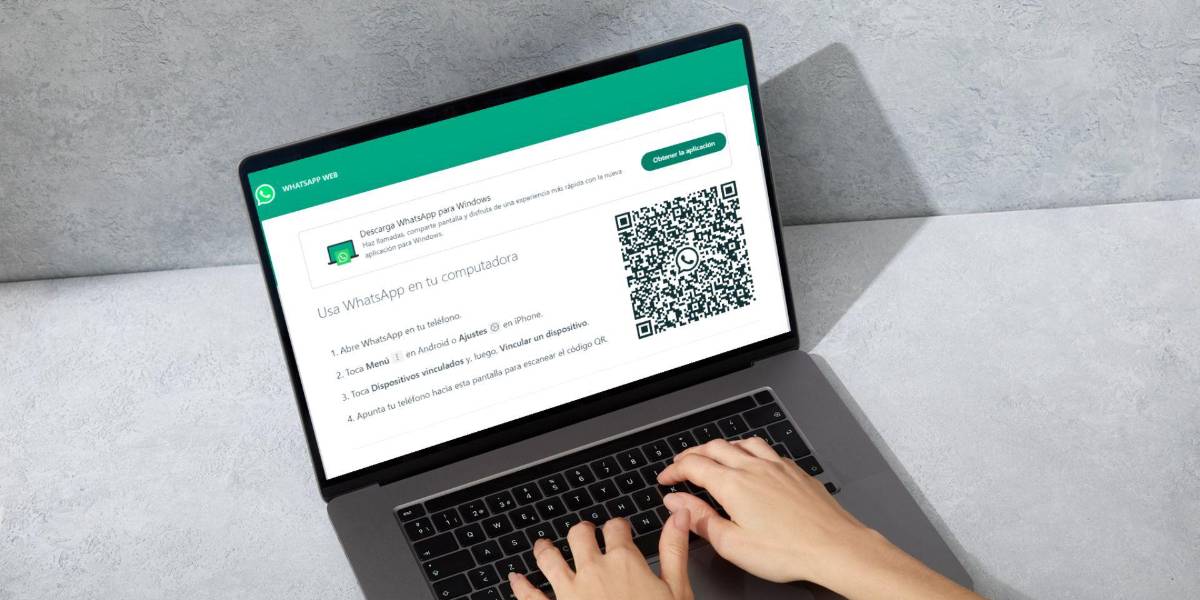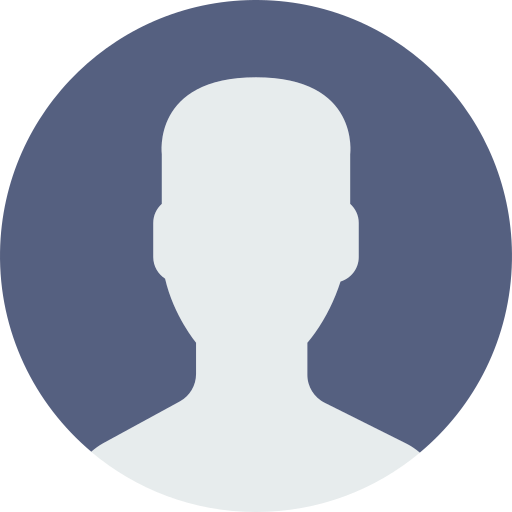Si el código QR no aparece en la pantalla del ordenador es posible que tengas problemas de conexión.
-
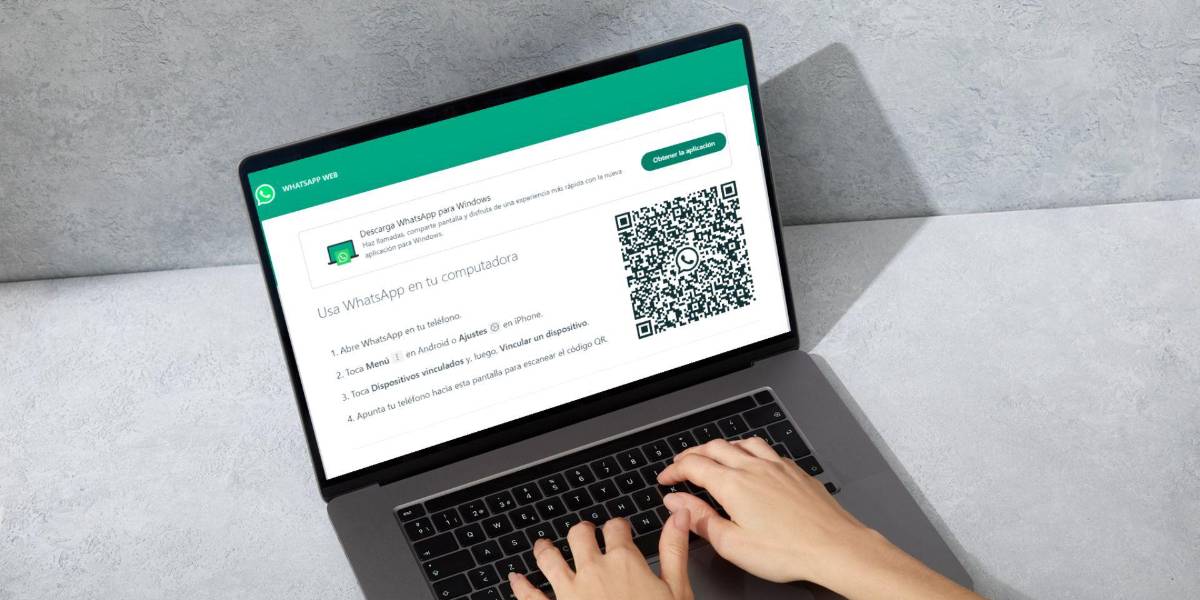 Imagen referencial de pantalla de inicio de sesión en WhatsApp Web. ( )
Imagen referencial de pantalla de inicio de sesión en WhatsApp Web. ( )
WhatsApp Web es una extensión de la popular aplicación de mensajería que te permite sincronizar tus conversaciones y utilizar la plataforma directamente desde tu navegador web. Esto resulta muy práctico para quienes pasan la mayor parte del tiempo frente a una computadora y desean tener acceso rápido a sus chats.
Esta herramienta se ha vuelto indispensable para muchos usuarios, pero ¿qué hacer cuando el código QR no funciona y te impide acceder a tus chats desde la computadora? Este problema, más común de lo que parece, puede deberse a una variedad de factores, desde problemas de conexión hasta configuraciones incorrectas del navegador.
Lea: Estas son las funciones de WhatsApp que debes activar para evitar estafas
A continuación, te explicamos las posibles causas y te ofrecemos soluciones prácticas para que puedas volver a disfrutar de WhatsApp Web sin interrupciones.
¿Por qué falla el código QR de WhatsApp Web?
¿Cómo solucionar el problema?

Verifica tu conexión a internet:
Actualiza tu navegador:
Limpia el caché y las cookies:
Desactiva las extensiones:
Reinicia tu teléfono y computadora:
Verifica el estado de los servidores de WhatsApp:
Puede interesarle: ¡Activa el modo MSN Messenger en WhatsApp!

Si sigues estos consejos y el problema persiste, te recomendamos ponerte en contacto con el soporte técnico de WhatsApp para obtener asistencia adicional. Recuerda que mantener tu dispositivo, navegador y aplicación actualizados es fundamental para garantizar una experiencia de usuario fluida y sin contratiempos.
Recomendadas